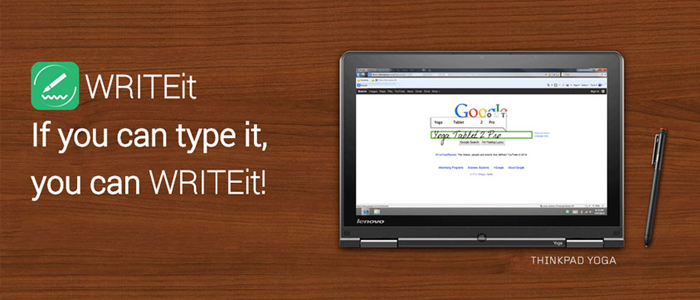
WRITEit beta: Dlho očakávaná aplikácia na prevod písma je tu!
20. 2. 2015 | 0
Ešte pred pár rokmi by nikto nečakal, že spoločnosť Lenovo niekedy bude vydávať jednu aplikáciu za druhou. Dnes je všetko inak a stále sa dozvedáme o ďalších aplikáciách, ktoré pre nás pripravili alebo ešte len pripravujú. Väčšina z nás už narazila na aplikáciu s názvom SHAREit pre zdieľanie dát, možno ste počuli aj o REACHit, ktorá zas umožňuje správu úložísk na jednom mieste (zatiaľ ešte v beta verzii). My sa spoločne pozrieme na aplikáciu s názvom WRITEit, ktorá je momentálne k dispozícii v beta verzii pre zariadenia ThinkPad Yoga, ThinkPad Helix a ThinkPad Tablet. A teda všetky zariadenia s digitizérom a perom.
If you can type it, you can WRITEit!
Hlavné heslo aplikácie WRITEit vo voľnom preklade znamená: Pokiaľ to dokážete vyťukať, dokážete to aj napísať! Presne o to v nej ide, o písanie rukou, resp. perom na obrazovku vášho zariadenia a prevod na digitalizovanú podobu. Vzhľadom k tomu, že sa jedná o beta verziu je prevod funkčný iba s anglickými znakmi, pričom nápoveď je v angličtine. Pričom do základného slovníka si môžete pridávať vlastné slová. Slová písané rukou je možné nechať v tejto podobe pokiaľ v možnostiach zvolíte uloženie ako obrázok. Táto funkcia musí byť podporovaná daným textovým blokom.
Písanie a prevod funguje vo viacerých aplikáciach, kde sú textové bloky. WRITEit aplikácia ich rozpozná a automaticky označí zeleným rámom, ak naň nájdete perom. V tomto momente môžete slobodne písať a WRITEit písmo prevedenie na text v digitálnej podobe. Prevod a vloženie do textového poľa môžete vykonávať buď po každom jednom slove, alebo aj po piatich napísaných slovách (max. 10 slov).
Pri prvom spustení vás v krátkosti oboznámi s aplikáciou a ponúkne vám možnosť pozrieť si úvod k vyššie zmieneným funkciám. Najprv vás oboznámi so zeleným rámčekom, ktorý sa zobrazí okolo textového poľa podporovaného WRITEit. Následne ukáže tzv. Ink Recognition Window, a teda Okno pre rozpoznanie písaného slova, ktoré zobrazuje ako si aplikácia poradila s vami napísaním slovom. Zároveň zobrazuje možnosť voľby správneho slova, pokiaľ ho nerozpozná úplne správne, a v pravom hornom rohu tri ikonky (nastavenie, prevod na obrázok, prevod na text). Pre prevod písaného slova na text je potrebné kliknúť na písmeno T, pričom upozorňuje, že slovo sa vždy vloží na miesto, kde máte kurzor. Prípadne, pokiaľ to textové pole podporuje, môžete písané slovo vložiť ako obrázok. Na záver vám ukáže tzv. „Ink gestures“, ktoré po správnom nakreslení umožňujú napr. vymazať slovo, vložiť tabulátor, vložiť medzeru atď.
Rýchle menu s možnosťami je k dispozícii po dlhšom podržaní tlačítka na pere, a je možné si ho natrvalo pripnúť na obrazovku. K dispozícii je voľba farby a hrúbky pera (modrá, čierna a červená), guma, označenie textu, vloženie (funkcia Ctrl+v)*, nová poznámka a nastavenie aplikácie.
* Pre použitie je potrebné najprv slovo/obrázok označiť Ctrl+c a potom v rýchlom menu stačí stlačiť príslušnú ikonu s funkciou Ctrl+v. Možnosť označenia a novej poznámky nie je overená,pretože sa mi tieto možnosti nepodarilo zatiaľ pri písaní aktivovať.
V nastavení aplikácie máte niekoľko možností:
– Show ink recognition window = zobrazenie okna pre rozpoznávanie písaného slova
– Auto-convert ink to text = automatický prevod písaného slova na text
– Word Conversion Buffer words = nastavenie koľko slov chcete napísať rukou, kým sa prevedenie na text a vloží do textového poľa (max. 10 slov)
– Ink gestures = gestá pomocou písania
– Insert as image = vloženie písaného slova ako obrázka
– Right handed or Left handed = prispôsobenie rozpoznávania pre pravákov alebo ľavákov
– Tutorial = Návod
– View Help Resources = obrázok popisujúci všetky tzv. ink gestures (mazanie, vloženie medzery, tabulátor atď.)
Samotný prevod písma sa neobíde bez chýb, predsa len každý píšeme trochu inak a niekedy ani sami po sebe nedokážeme prečítať. Určite bude potrebné WRITEit ešte vylepšiť, trochu aj zo strany samotného človeka, ktorý ten text píše. Osobne mi trvalo asi 10-15 minút, kým som si precvičila písmo a už ho rozpoznával viac menej bez chýb. Napr. slovo Lenovo som napísala asi 17 krát, kým sme sa spoločne s WRITEit zhodli na forme písma :).
Hlavný problém, aspoň z môjho pohľadu, nastával v prípadoch, keď som potrebovala niečo zmazať, či už celé slovo alebo len jedno písmeno. Samotná aplikácia na to má vyhradené gestá, ich zoznam je k dispozícii vo forme obrázku, ktorý si môžete uložiť. Ich zvládnutie je ale pomerne alchýmiou, ktorú som dokázala poraziť len z časti. Zložitosť používania, ale môže vyplývať z faktu, že sa jedná o beta verziu aplikácie, a teda je stále vo vývoji. Nehovoriac o tom, že je potrebné tieto gestá dostať do ruky. Nič menej pri mazaní slov môžete použiť aj funkciu mazania samotného pera (podržanie tlačítka) u zariadení ThinkPad.
Čo sa týka aplikácií, ktoré WRITEit podporuje, tak k patrí napr.:
E-mailový klient
Internetový prehliadač
Poznámkový blok
Registrácia zariadenia – formulár
OneNote tu nie je uvedený z logického dôvodu, samotná aplikácia má totiž funkčný prevodník písaného slova na text. WRITEit určite nemá v úmysle prebíjať funkčné a efektívne nástroje na prevod písaného slova na text.
Občas sa stane, že síce rozpozná textové pole v aplikácii, no po napísaní a prevode textu sa v ňom zobrazí len medzera, ktorá odpovedá počte znakov daného slova.
Aplikácia WRITEit má slušný potenciál vo svete konvertibilných zariadení. Umožňuje písanie nielen v špeciálnych aplikáciách na to určených, ale vo veľkom množstve aplikácií, ktoré majú textové polia, či už sa jedná o vyhľadávanie na internete, vyplňovanie formulára alebo písanie emailov. Neviem odhadnúť, či a kedy bude k dispozícii podpora českých/slovenských znakov, nič menej zatiaľ ho môžete využívať bez nich. Ja osobne by som veľmi ocenila, mimo naše znaky, podporu pre grafické tablety Wacom. Snáď k tomu dôjde.
Beta verziu WRITEit si môžete stiahnuť na oficiálnych stránkach, odkaz tu. Na záver krátke video predstavujúce WRITEit.
Related
AUTOR: Petra
Odpovědět
Zrušit odpověďSouvisející příspěvky
 Lenovo Tech World: novinky v Moto AI
Lenovo Tech World: novinky v Moto AI
Na Tech Worldu již tradičně prezentovala i Motorola. V jejích telefonech už nějaký pátek nalezneme […]
Oblíbené články
Komentáře
Štítky
#LenovoTechWorld AMD AMD Ryzen Android Broadwell Dolby Dolby Atmos Dolby Vision gaming IdeaCentre IdeaPad Intel Intel Core JBL KitKat klávesnice Legion Lenovo Lenovo Yoga MediaTek Moto Motorola NAS (síťová úložiště) notebook nVidia problém recenze Skylake smartphone SSD tablet ThinkBook ThinkCentre ThinkPad ThinkVision TrackPoint Vibe video výběr notebooku Windows Windows 8.1 Windows 10 X1 Carbon Yoga řešení









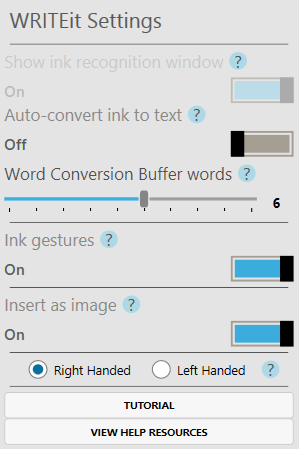
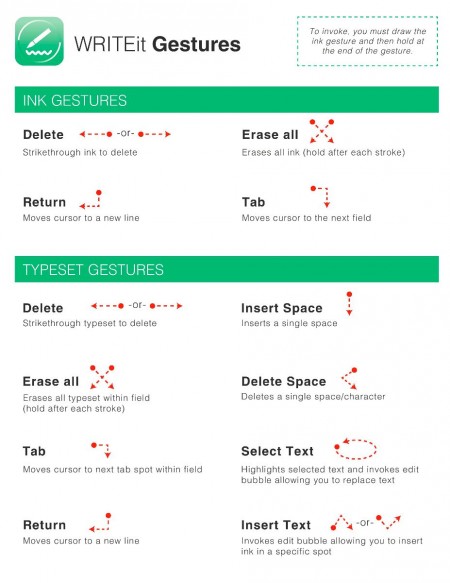
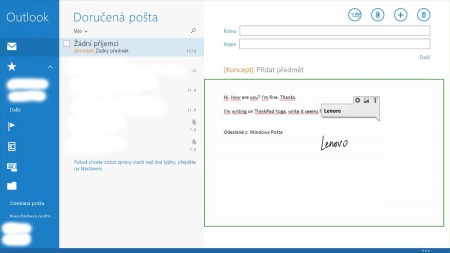
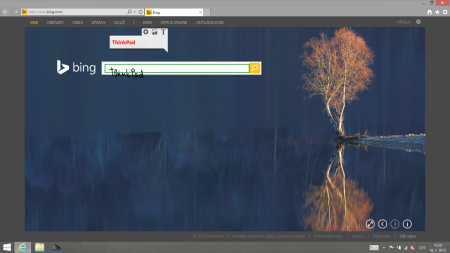
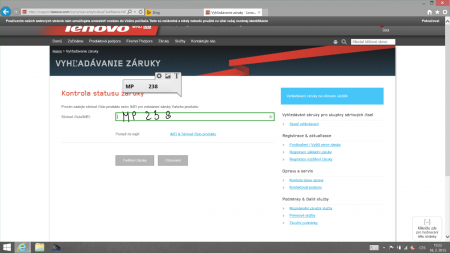

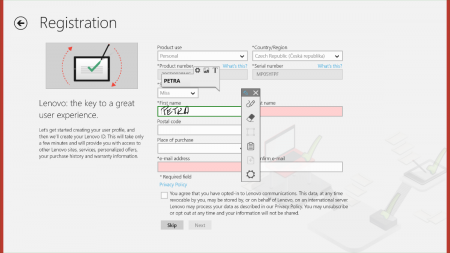
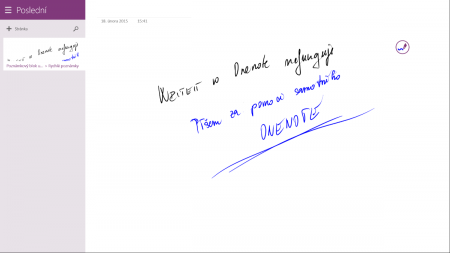
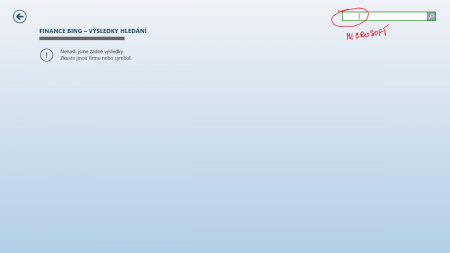









0 Komentářů